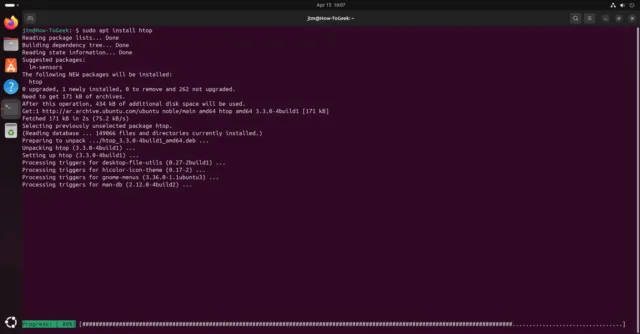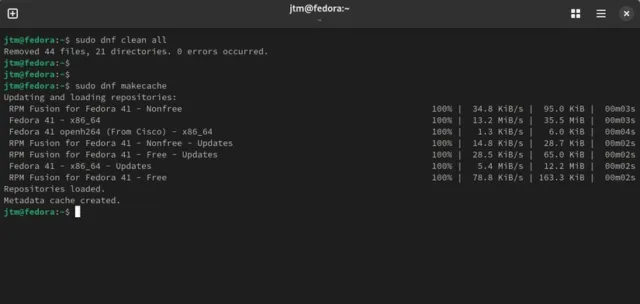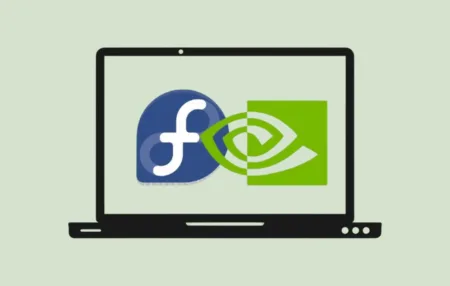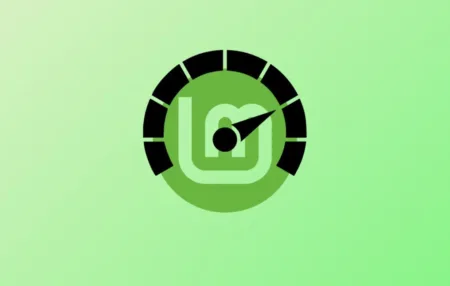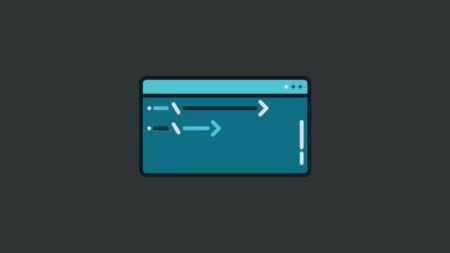درک نحوه مدیریت نرمافزار از طریق ترمینال اولین قدم برای تبدیل شدن به یک کاربر حرفهای لینوکس است. با خواندن این مقاله، شما قادر خواهید بود به راحتی نرمافزار را از خط فرمان در تمام توزیعهای اصلی مدیریت کنید!
اگر تازهکار در لینوکس هستید، ممکن است ترمینال در ابتدا ترسناک به نظر برسد. اما به محض اینکه با آن آشنا شوید، استفاده از ترمینال برای مدیریت نرمافزار تبدیل به یک تجربه سریع، کارآمد و حتی قدرتمند خواهد شد. برخلاف مراکز نرمافزاری گرافیکی که نیاز به کلیک دارند، ترمینال کنترل کامل بر آنچه که روی سیستم شما اتفاق میافتد، به شما میدهد. به علاوه، اغلب سریعتر هم هست.
در مرکز مدیریت نرمافزار لینوکس، مدیران بسته قرار دارند. این ابزارهای تخصصی به شما این امکان را میدهند که با استفاده از دستورات ساده نرمافزار نصب، حذف و بهروزرسانی کنید. چه روی اوبونتو، فدورا یا آرچ لینوکس باشید، یک مدیر بسته داخلی برای مدیریت نرمافزارهای سیستم شما وجود دارد.
بیایید بررسی کنیم که مدیران بسته چگونه کار میکنند و چگونه میتوانید با اعتماد به نفس نرمافزار را نصب و حذف کنید فقط در چند دقیقه.
مدیران بسته لینوکس دقیقا چه هستند؟
مدیر بسته را مانند کتابدار سیستم لینوکس خود تصور کنید. وظیفه مدیر بسته این است که همه چیز را که در کتابخانه نرمافزاری شما نصب شده است، پیگیری کند. او به شما کمک میکند نرمافزار را پیدا کرده، نصب، بهروزرسانی و حذف کنید—و در عین حال، وابستگیها را پیگیری کرده و از سازماندهی سیستم شما مطمئن میشود.
توزیعهای مختلف لینوکس (که معمولاً به آنها “دیسترو” گفته میشود) از مدیران بسته مختلفی استفاده میکنند:
- APT (ابزار بسته پیشرفته): در توزیعهای مبتنی بر دبیان مانند اوبونتو، لینوکس مینت و Pop!_OS استفاده میشود.
- YUM/DNF: در توزیعهای مبتنی بر ردهت مانند فدورا، سنتاواس و RHEL یافت میشود. DNF جایگزین مدرن YUM است.
- Pacman: برای سیستمهای مبتنی بر آرچ مانند آرچ لینوکس و منجارویی کاربرد دارد.
مدیران بسته همچنین بهعنوان پیوندی بین سیستم شما و مخازن نرمافزاری توزیع شما عمل میکنند (که معمولاً به آنها “ریپوها” گفته میشود). ریپوها مجموعههایی از بستههای نرمافزاری هستند که معمولاً در دستهبندیهای خاص گروهبندی میشوند. شما ممکن است ریپوهایی داشته باشید که مختص یک برنامه خاص باشند. به عنوان مثال، گوگل مخزن خود را برای مرورگر کروم نگهداری میکند.
وقتی یک برنامه یا بسته را نصب یا بهروزرسانی میکنید، مدیر بسته بهدنبال برنامه مورد نظر شما در مخازن میگردد و همچنین هر نرمافزار اضافی که برای اجرای آن لازم است (وابستگیها) را پیدا میکند. وقتی همه چیزهایی که نیاز دارید را پیدا کرد، آنها را دانلود کرده، از حالت فشرده خارج میکند و همه چیز را در جای مناسب قرار میدهد.
نصب نرمافزار از طریق ترمینال
حالا به بخش جذاب میپردازیم: نصب نرمافزار دلخواه خود با استفاده از ترمینال. در اینجا اصول نصب نرمافزار با سه مدیر بسته محبوب را برای شما توضیح میدهیم.
APT (اوبونتو، دبیان، مینت)
قبل از نصب، ایده خوبی است که فهرست محلی بستههای موجود خود را بهروزرسانی کنید. شما میتوانید با استفاده از دستور زیر از apt بخواهید که مخازن شناخته شدهاش را برای جدیدترین اطلاعات بررسی کند:
sudo apt updateسپس برای نصب یک نرمافزار—مثلاً htop—این دستور را وارد کنید:
sudo apt install htopAPT بهطور خودکار وابستگیها را بررسی کرده، آنها را دانلود کرده و برنامه را نصب میکند. آسان است، درست است؟
DNF (فدورا، سنتاواس، RHEL)
برای بررسی بهروزرسانیها از مخازن خود:
sudo dnf check-updateبرای نصب یک بسته (مثلاً fastfetch):
sudo dnf install fastfetchDNF همچنین بهخوبی وابستگیها را مدیریت میکند و قبل از ادامه، از شما تایید میخواهد.
Pacman (آرچ، منجارویی)
اول، پایگاه داده بستهها را با مخازن همگامسازی کنید:
sudo pacman -Syسپس برای نصب یک بسته (مثلاً curl):
sudo pacman -S curlPacman بهخاطر سرعت و سادگی خود معروف است، به محض اینکه به نحوه نوشتار منحصر به فرد آن عادت کنید.
نرمافزارهای رایج برای امتحان کردن
در اینجا چند ابزار عالی آمده است که میتوانید هنگام یادگیری، با آنها آزمایش کنید:
- fastfetch: برای دریافت خلاصهای از سیستم شما با هنر ASCII در ترمینال.
- htop: یک مانیتور سیستم ساده ولی قدرتمند در خط فرمان.
- curl: ابزاری برای خط فرمان برای دریافت هر چیزی از یک URL.
به جلو بروید و یکی را نصب کنید. یادتان باشد که لینوکس حساس به حروف است! تقریباً در هر موقعیت، نباید نام نرمافزارها را با حروف بزرگ بنویسید.
حذف نرمافزار از طریق ترمینال
گاهی اوقات یک برنامه را نصب میکنید، متوجه میشوید که به آن نیاز ندارید و میخواهید آن را پاک کنید. در اینجا نحوه حذف نرمافزار بهطور تمیز با هر مدیر بسته آورده شده است.
APT
برای حذف یک بسته اما نگه داشتن فایلهای پیکربندی آن:
sudo apt remove package-nameبرای حذف یک بسته و فایلهای پیکربندی آن:
sudo apt purge package-nameبرای حذف همه بستههای غیرضروری:
sudo apt autoremoveDNF
حذف نرمافزار ساده است:
sudo dnf remove package-nameDNF بهطور خودکار وابستگیها را مدیریت میکند، بنابراین نیازی به نگرانی در مورد فایلهای باقیمانده ندارید. اما میتوانید از آن بخواهید که دوباره بررسی کرده و هر چیزی که دیگر نیازی به آن نیست را حذف کند:
sudo dnf autoremovePacman
برای حذف یک بسته:
sudo pacman -R package-nameبرای حذف بسته و هر وابستگیای که با آن نصب شده و دیگر نیاز نیست:
sudo pacman -Rs package-nameبرای بررسی و حذف همه بستههای استفاده نشده:
pacman -Rnsبهروزرسانی و ارتقاء نرمافزار
نگهداشتن سیستم شما بهروز فقط بهمعنای دریافت جدیدترین ویژگیها نیست—این امر برای امنیت نیز حیاتی است.
تفاوت بین Update و Upgrade چیست؟
- Update: فهرست نسخههای نرمافزار موجود در مخازن را بهروزرسانی میکند.
- Upgrade: نسخههای جدید بستهها را دانلود کرده و نصب میکند.
در اینجا نحوه بررسی بهروزرسانیها و اجرای ارتقاء در هر مدیر بسته آمده است.
APT:
برای بهروزرسانی سیستم:
sudo apt updateبرای ارتقاء نرمافزار:
sudo apt upgradeبرای بهروزرسانی جامعتر که وابستگیهای تغییر یافته را مدیریت میکند:
sudo apt dist-upgradeDNF:
برای بررسی بهروزرسانیها:
sudo dnf check-updateبرای ارتقاء سیستم:
sudo dnf upgradePacman:
برای بهروزرسانی سیستم:
sudo pacman -Syuنکته:
یک عادت خوب این است که سیستم خود را یک یا دو بار در هفته بهروزرسانی کنید—یا بیشتر اگر احساس میکنید فعالتر هستید!
عیبیابی مشکلات رایج
گاهی اوقات همه چیز بهراحتی پیش نمیرود. اما نگران نباشید—بیشتر مشکلات راهحلهای سادهای دارند. برخی از مشکلات رایج عبارتند از:
- تعارض وابستگیها: وقتی دو بسته به نسخههای مختلفی از یک کتابخانه نیاز دارند.
- بستههای خراب: معمولاً به دلیل نصبهای ناقص یا شکست خورده.
- خطاهای مخزن: گاهی اوقات سرور بهطور موقت در دسترس نیست یا پیکربندی اشتباهی دارد.
راهحلهای سریع
در سیستمهایی که از APT استفاده میکنند، رایجترین مشکل نصب ناقص و یا وابستگیهای خراب است. دستور زیر باید این مشکل را حل کند:
sudo apt --fix-broken installرایجترین مشکل با DNF کش بد متادیتا است. تمیز کردن و بازسازی کش معمولاً مشکل را حل میکند. برای انجام این کار، از دستور زیر استفاده کنید:
sudo dnf clean allsudo dnf makecacheکاربران Pacman ممکن است با مشکل همگامسازی پایگاه داده مواجه شوند. شما میتوانید آن را با دستور زیر بازسازی کنید:
sudo pacman -Syyاگر پس از امتحان کردن راهحلهای بالا هنوز مشکل دارید، نگران نباشید! شما میتوانید متن خطا را از ترمینال کپی کنید با هایلایت کردن آن با نشانگر موس و فشار دادن Ctrl+Alt+C. یک جستجوی سریع در وب با پیام خطای دقیق معمولاً شما را به راهحلی میرساند (و فرومهایی مانند StackOverflow یا جامعه توزیع شما گنجینهای از کمکها هستند).
استفاده از ترمینال برای نصب و حذف نرمافزار در لینوکس نه تنها عملی است—بلکه قدرتبخش است. دفعه بعد که یک برنامه پیدا کردید که میخواهید نصب کنید، سعی کنید آن را از خط فرمان ترمینال انجام دهید. وقتی چند بار این کار را انجام دادید، دیگر نیازی به فکر کردن به آن نخواهید داشت.
هرچه بیشتر تمرین کنید، بیشتر طبیعی خواهد شد. پیش از آنکه متوجه شوید، ترمینال بهترین دوست شما در سفر لینوکسیتان خواهد بود. از یادگیری لذت ببرید و خوش آمدید به دنیای کاربران حرفهای لینوکس!